概要:この記事では、Macで削除されたSafariブラウザーの履歴を復元する方法を紹介します。
Safariブラウザをアンインストールまたは削除するとき、ブラウザの履歴を気にする人は誰もいません。しかし、それを使用する必要があるときは、それが重要であることがわかります。 Macで削除されたSafariブラウザの履歴を復元するにはどうすればよいですか?
ブラウザの履歴機能は、開いたすべてのWebページを記録するため、必要なときにすばやく見つけることができます。また、コンピューターがアクセスしているものや詳細を閲覧しているものを追跡するのにも役立ちます。したがって、Safariブラウザを削除する前に、ブラウザの履歴をバックアップすることを強くお勧めします。
ただし、どこに保存されているかはわかりません。削除されたブラウザの履歴を復元したい場合はどうなりますか?心配しないでください、この記事はあなたに大いに役立つでしょう!
Safariブラウザの履歴が削除された原因は何ですか?
まず、Safariブラウザの履歴が削除された原因を特定する必要があります。
●Safariブラウザの履歴が誤って削除されました。
●他のユーザーが意図的にブラウザの詳細を削除しました。
●Safariブラウザの履歴はタイムゾーンにある程度依存するため、タイムゾーンを変更すると閲覧履歴に影響を与える場合があります。
●プライベートブラウジングモードを使用している場合、この場合、履歴は保存されません。
●ハッカーの攻撃やウイルス/マルウェアも閲覧履歴の削除を引き起こす可能性があります。
Macで削除されたSafariブラウザの履歴を復元する
ご覧のとおり、ブラウザの履歴が完全になくなった場合は、複数の理由が考えられます。このセクションでは、Macで削除されたSafariブラウザの履歴を復元するいくつかの方法について説明します。
解決策1:Time Machineを使用して、Macで削除されたSafariブラウザの履歴を復元します
Time Machineは、Macが提供するサービスであり、バックアップされている限り、ブラウザの履歴など、削除されたアイテムを取得するのに役立ちます。次のように実行します。
ステップ1:MacでTime Machineを開き、Safariを閉じます。
ステップ2:Finderのなかで、Go > Libraryを選択してください。
ステップ3:ライブラリのなかで、Safariのフォルダを開き、Bookmarks.plistというファイルがあります。その中ですべてのSafariブックマックを含めています。
ステップ4:Time Machineをクリックして起動します。
ステップ5: 復元をタップして、完了するまで少々お待ちください。
ステップ6:最後に、Safariを開き、ドロップダウン履歴メニューをクリックして、[すべての履歴を表示]オプションをクリックします。これにより、復元されたすべての履歴を表示できます。
解決策2:Cookieを使用して、Macで削除されたSafariブラウザの履歴を復元する
Cookieは、インターネットWebサイトにアクセスしたときに、特定のWebサーバーがパーソナルブラウザーに添付する情報です。コンピューターのブラウザーで、このメッセージをcookie.txtデータとして保持します。したがって、この場合、Safari cookieは、Macによって削除されたSafariブラウザの履歴を復元するのに役立ちます。
ステップ1:Safariブラウザを開き、メニューバーの[Safari]をクリックしてから、[設定]コマンドに移動し、[セキュリティ]タブを検索して、クリックします。
ステップ2:次に、Cookieを検索し、[Cookieを表示]をクリックして閲覧履歴を表示します。
ステップ3:Finderウィンドウを開き、[場所]の下の[ホーム]アイコンをクリックします。
ステップ4:[ライブラリ]オプションをクリックすると、ライブラリ内のすべてのデータフォルダが表示されます。
ステップ5:その後、Safariフォルダーを探し、history.plistをダブルクリックします。これにより、すべてのWeb履歴が表示されます。
解決策3:Bitwar Data Recoveryを使用して、Macで削除されたSafariブラウザの履歴を復元する
Bitwar Data Recoveryソフトウェアを使用して、Macで削除されたSafariブラウザの履歴を復元します。アプリケーションは無料でダウンロードできます。データが削除/失われたりフォーマットされたりした場合は、Macであらゆる種類のデータを取得して復元できます。
まず、MacにBitwar Data Recoveryソフトウェアをダウンロードしてインストールし、それを使用して、次の手順に従って、削除されたSafariブラウザの履歴を復元します。
ステップ1:インストールされているBitwar Data Recoveryを起動し、Safariブラウザの履歴データを復元するパーティションを選択して、[次へ]ボタンをクリックします。
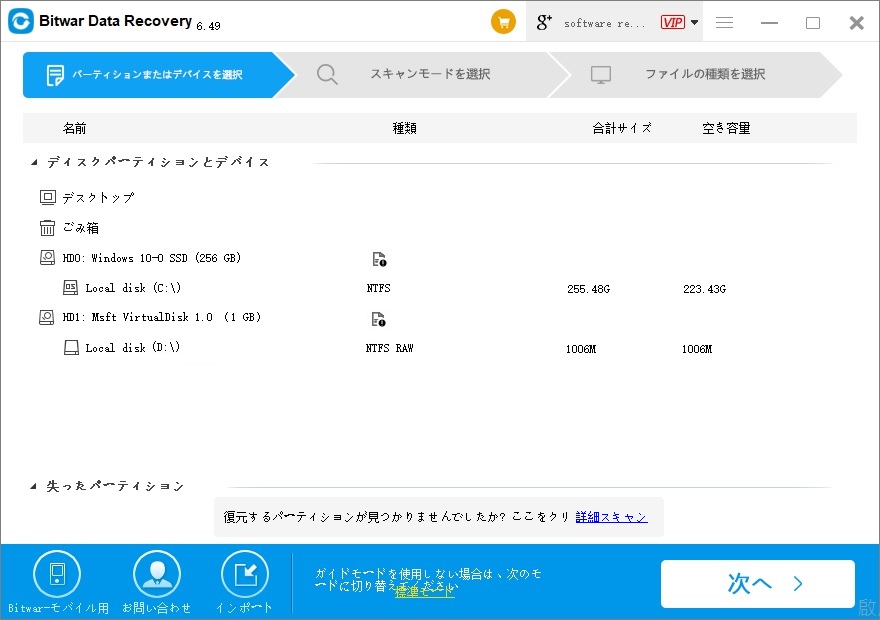
ステップ2:スキャンモードモードとリカバリするファイルタイプ「その他」を選択し、「スキャン」ボタンをクリックします。
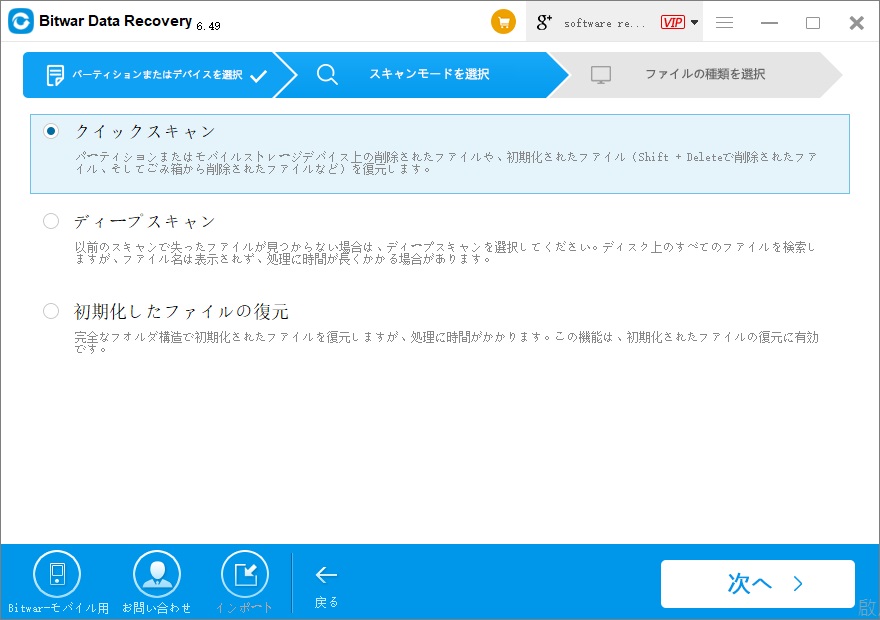

ステップ3:スキャン後、スキャンしたデータを見つけてプレビューします。最後に、[復元]をクリックして、復元したデータを他の場所に安全に保存します。
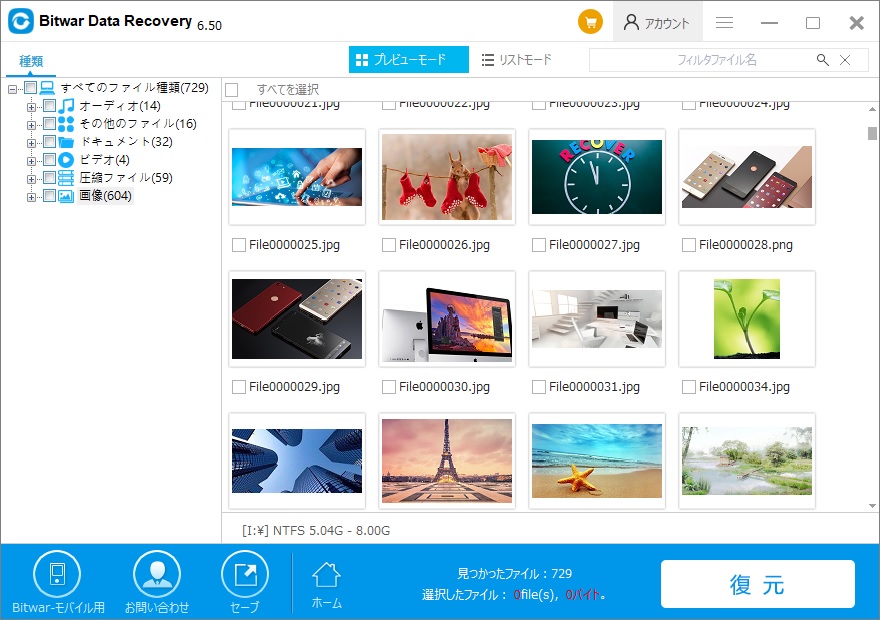
結論
このユーザーガイドには、Macで削除されたSafariブラウザの履歴を復元するための3つのソリューションがリストされています。
ユーザーは実際にその損失を心配しないため、ブラウザーの履歴は無視されることがよくあります。 重要なウェブリンクが必要で、それが見つからない場合にのみ不安になります。
将来、誤ってSafariブラウザの履歴が削除された場合でも、心配する必要はありません。 多くのリカバリプログラムの中で、Bitwar Data Recoveryを使用してMacをエスコートすることをお勧めします。これは、Bitwar Data Recoveryが高速で、効率的で、安全で、操作が簡単だからです。 Safariブラウザの履歴だけでなく、データ、音楽、画像、動画など、失われたデータを復元できます。





